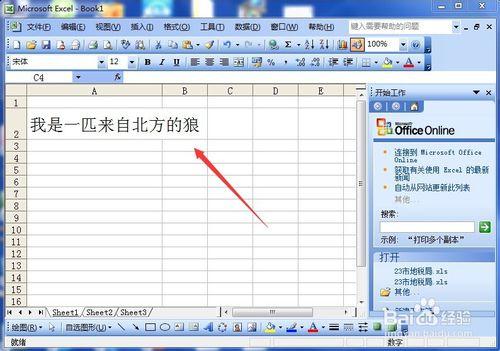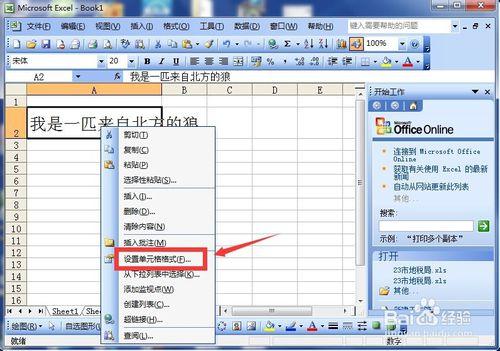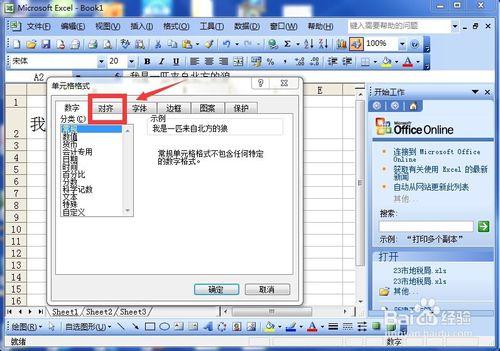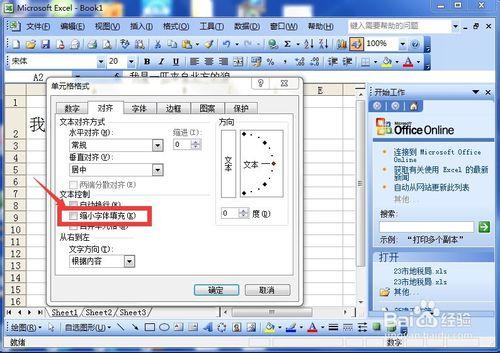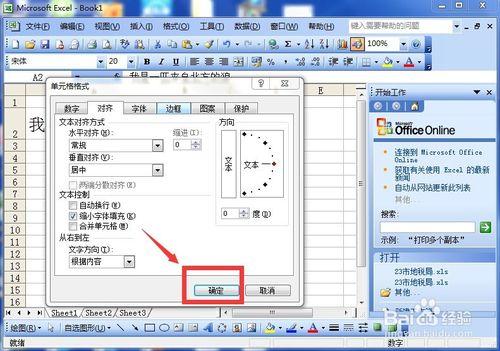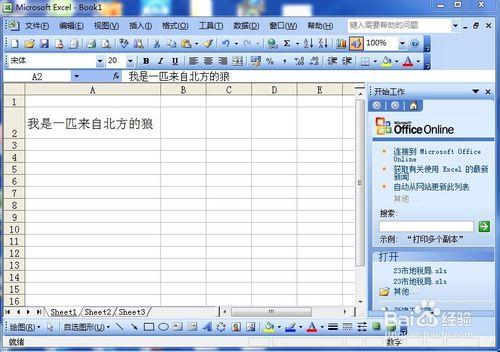我們在使用excel的時候,有時候由於字體比較大、字比較多的原因,可能會導致一個單元格內字體寫不下,而又不能改動表格的大小,包括寬度和高度,這種情況該怎麼處理?其實,我們可以使用excel的字體填充單元格的方法。
工具/原料
電腦
excel表格
方法/步驟
首先,我們需要打開一個excel表格,輸入一行文字,我們發現,文字已經出了單元格,如圖所示。
右鍵點擊這個單元格,會出現一個下拉菜單,選擇其中“設置單元格格式”,如圖所示。
在彈出的對話框中,選擇上方的“對齊”的切換欄,如圖所示。
點擊對齊以後,在文本控制裡面,有一個“縮小字體填充”,如圖所示。
在“縮小字體填充”前面的方塊內進行勾選,選好後點擊“確定”,如圖所示。
我們回到剛才的單元格,發現字體已經縮小,正好適合該單元格,如圖所示。